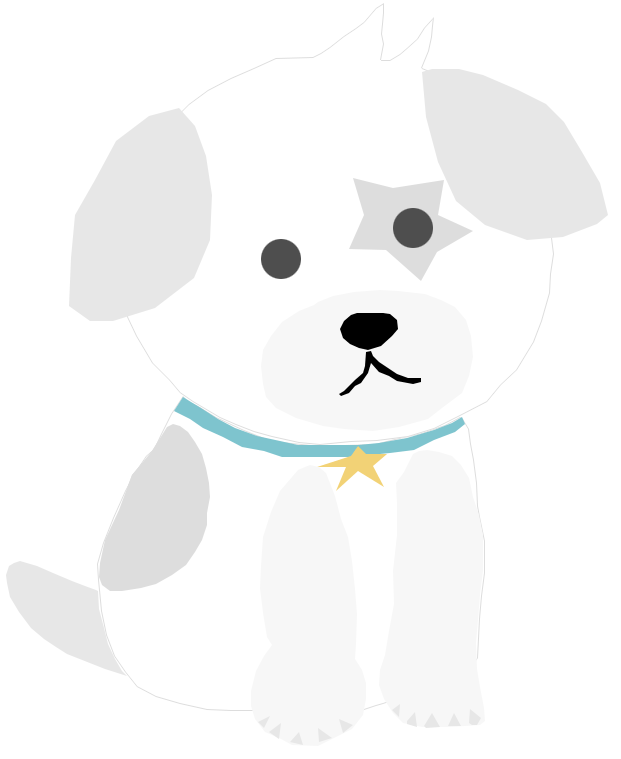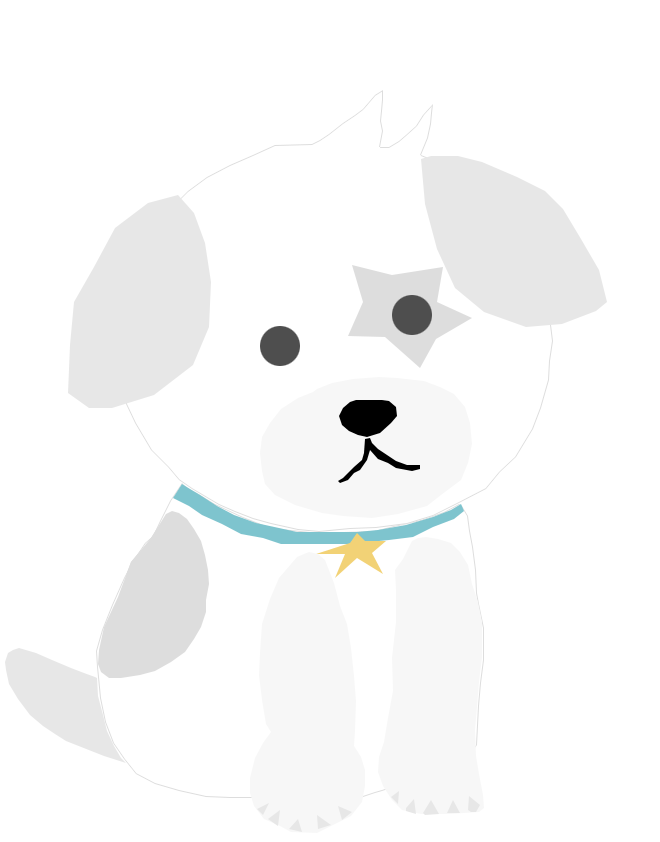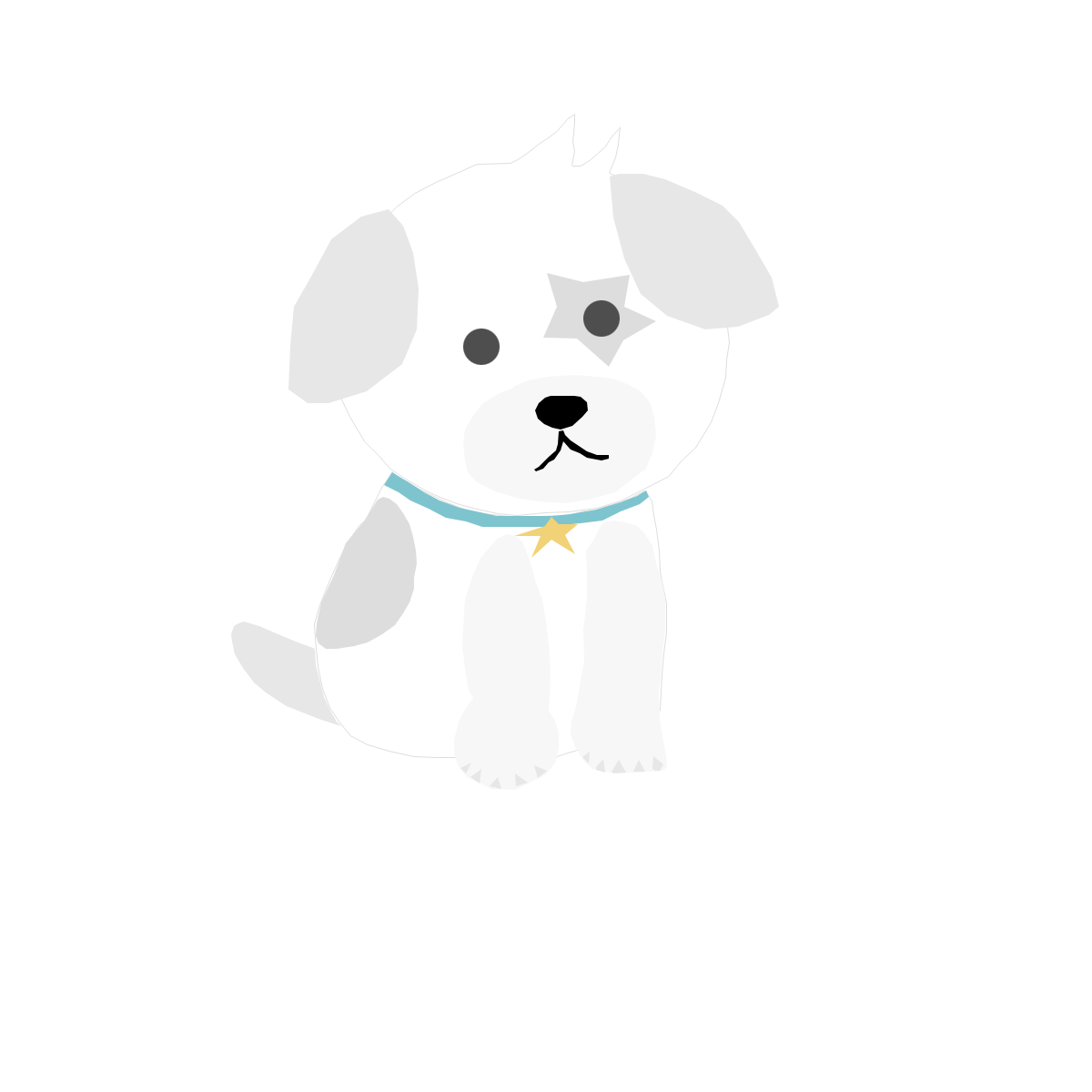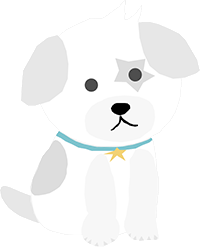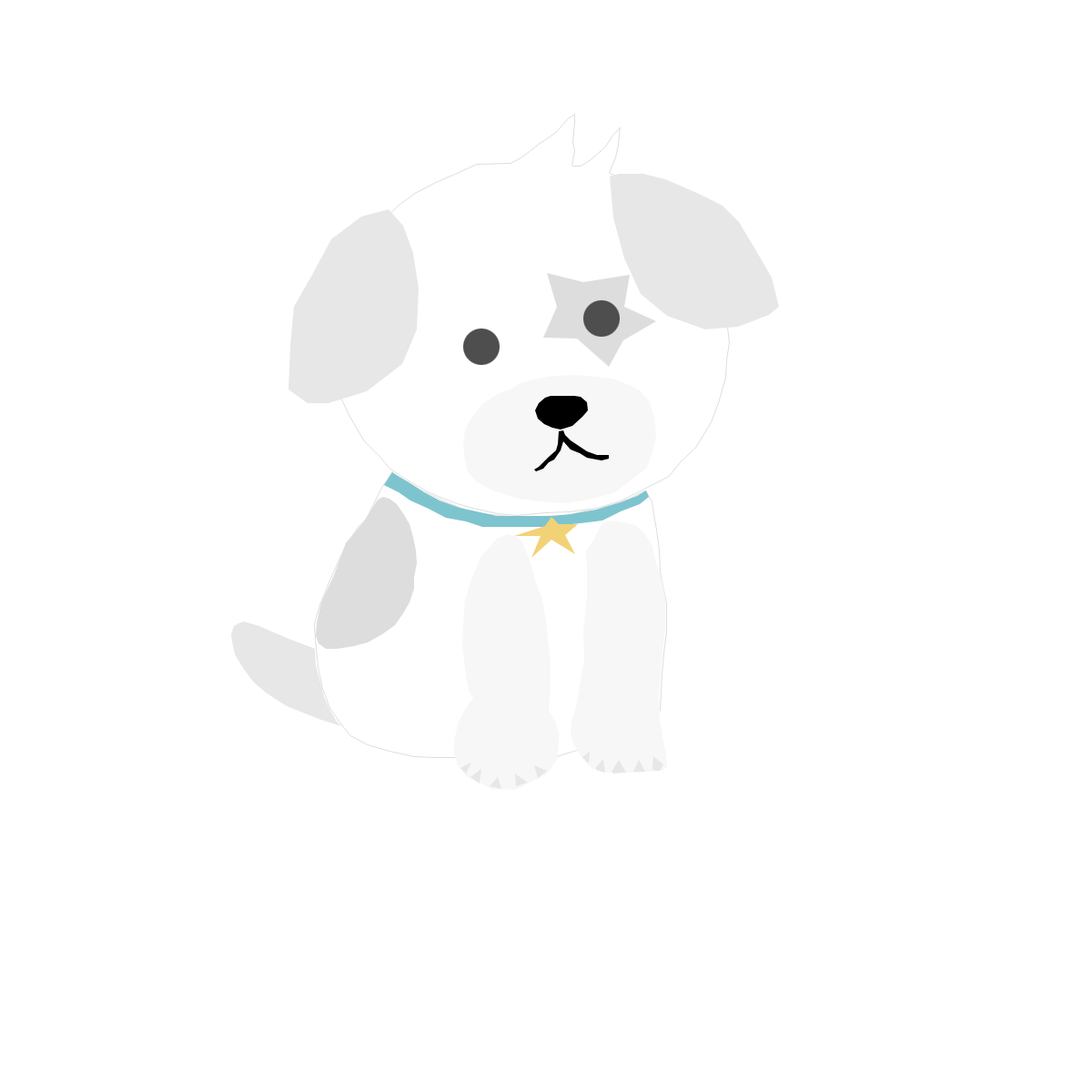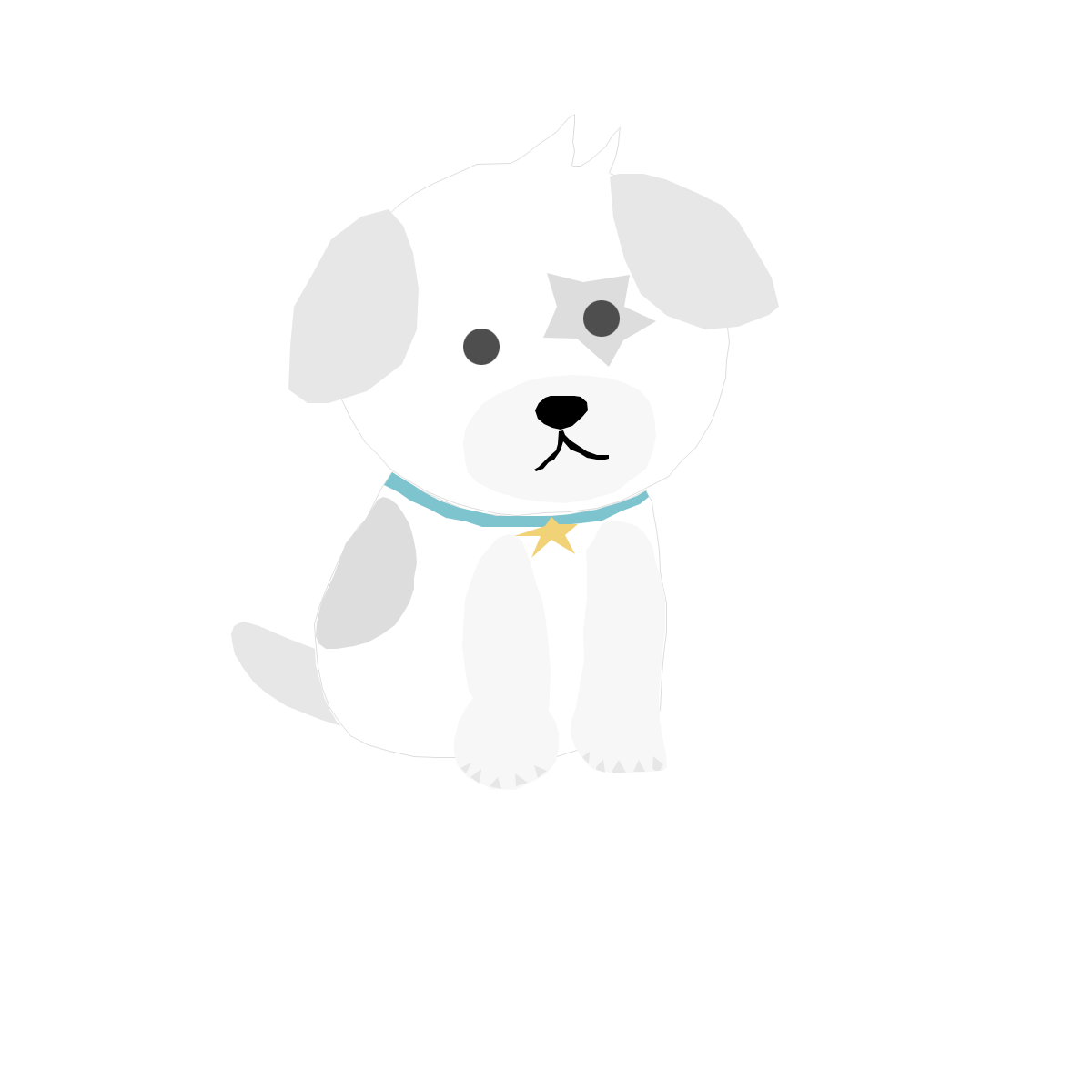오토핫키 란
오토핫키는 윈도우 응용 프로그램 및 매크로를 만드는 오픈 소스 자유 소프트웨어이자 스크립트 언어입니다. 사용자가 반복작업을 자동으로 할 수 있도록 도와주며, 어떠한 응용 프로그램의 사용자 인터페이스도 오토핫키를 이용하여 고칠 수 있습니다. [각주*위키백과 참조*]
오토핫키 특징
- 스크립트를 이용하여, 프로그램 실행, 문서 열기, 키보드 및 마우스 입력 등에 사용할 수 있다.
- 변수를 다루고 루프를 실행하는 등 창, 파일, 디렉터리를 조작할 수 있다.
- 명령은 단축키로 실행할 수 있으며, 특정키를 활성화하거나 비활성화하고 재할당 할 수 있다.
- 치환자 기능을 이용하여, 축약어를 풀어쓰는데 유용하다.
- 오토핫키가 없는 컴퓨터에서 실행할 수 있도록 실행파일을 만들 수 있다.(소스코드 C++)
- C와 같은 포인터를 통한 메모리 접근을 할 수 있다.
- 인터넷을 제어하거나 WinApi 등을 쓸 수 있다.
오토핫키는 위와 같은 특징으로, 자주 사용되는 상용구 입력, 마우스 및 키보드 자동화, 단축키를 이용한 프로그램 실행, 문서 열기, 웹사이트 방문 등을 효율적으로 이용할 수 있게 도와줍니다.
간단예제
아래의 예제는 기본 웹 브라우저를 이용하여, 클립보드 텍스트를 구글링 할 수 있도록 합니다. [각주*위키백과 참조*]
#g:: ; Win+g
Run https://www.google.com/search?q=%clipboard%
Return[작게* * 윈도우 키 + g키 = 클립보드의 텍스트를 구글에서 검색*]
오토핫키 다운로드 및 설치방법
1. 오토핫키 사이트 방문 또는 구글에서 [**AutoHotKey**] [작게*(영문명으로)*] 검색한다.
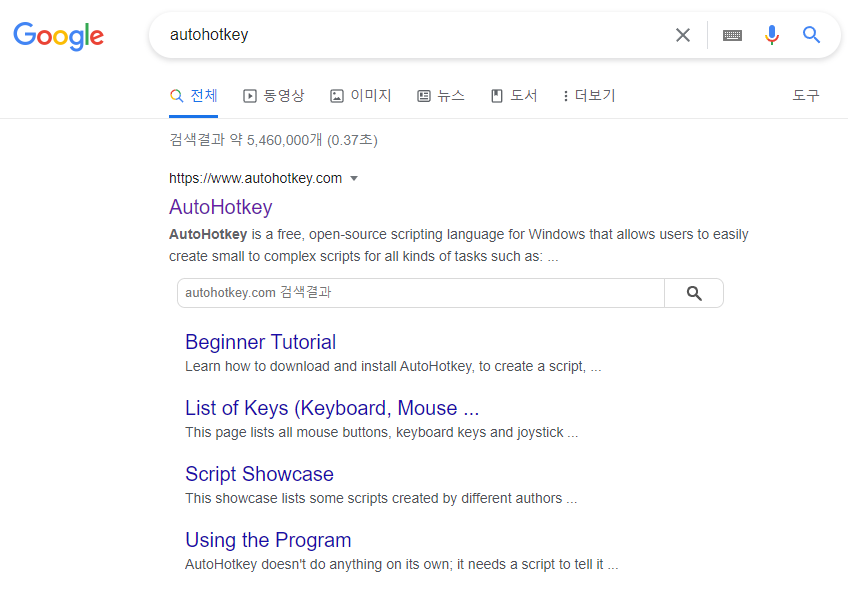
2. 메인화면의 다운로드-Current Version을 누른다. [작게*(현재버젼 : 1.1.34.03)*]
3. 다운로드한 파일을 더블클릭하여 설치한다. [작게*(→Express Installation)*]
[작게* *사용자 계정 컨트롤러 화면이 나오면 *][**예**][작게*를 누르고 넘어간다.*]

4. 설치가 완료되고, Exit버튼을 누른다.

위와 같은 4단계를 거치면 오토핫키를 쓰고 작성할 수 있습니다. 다만, 좀 더 쉽게 쓸수 있도록 에디터가 있으니 에디터를 설치 한 후 사용하면 좀 더 편리하게 쓸 수 있습니다.
오토핫키 에디터 다운로드 및 설치방법
1. 오토핫키 에디터 사이트 방문 또는 구글에서 [**SciTE4AutoHotKey**] [작게*(영문명으로)*] 검색한다.

2. 오토핫키 홈페이지 접속 후 installer를 다운로드한다. [작게*(현재버젼 : v3.1.0)*]

3. 다운로드 시 경고 메시지가 뜨면서 다운로드 [블럭*보류*]가 될 수 있으나, 아래의 방법으로 다운로드한다.
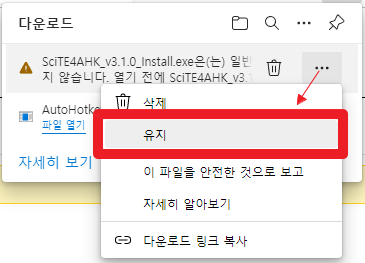

3. 다운로드 한 파일을 더블클릭하여 설치한다. [작게*(→Install 클릭)*]
[작게* *윈도우보호 관련 메시지가 뜰 수 있으며, 사용자 계정 컨트롤러 화면이 나오면*] [**예**][작게*를 누르고 넘어간다.*]


4. 경로지정 화면에서 Install버튼을 누른다.

5. 설치가 완료되고, 설치 완료 메시지가 뜨면 확인을 누른다.

6. 오토핫키 에디터 처음 실행 시 아래와 같은 설정을 하고, 프로그램 자동 재시작한다.
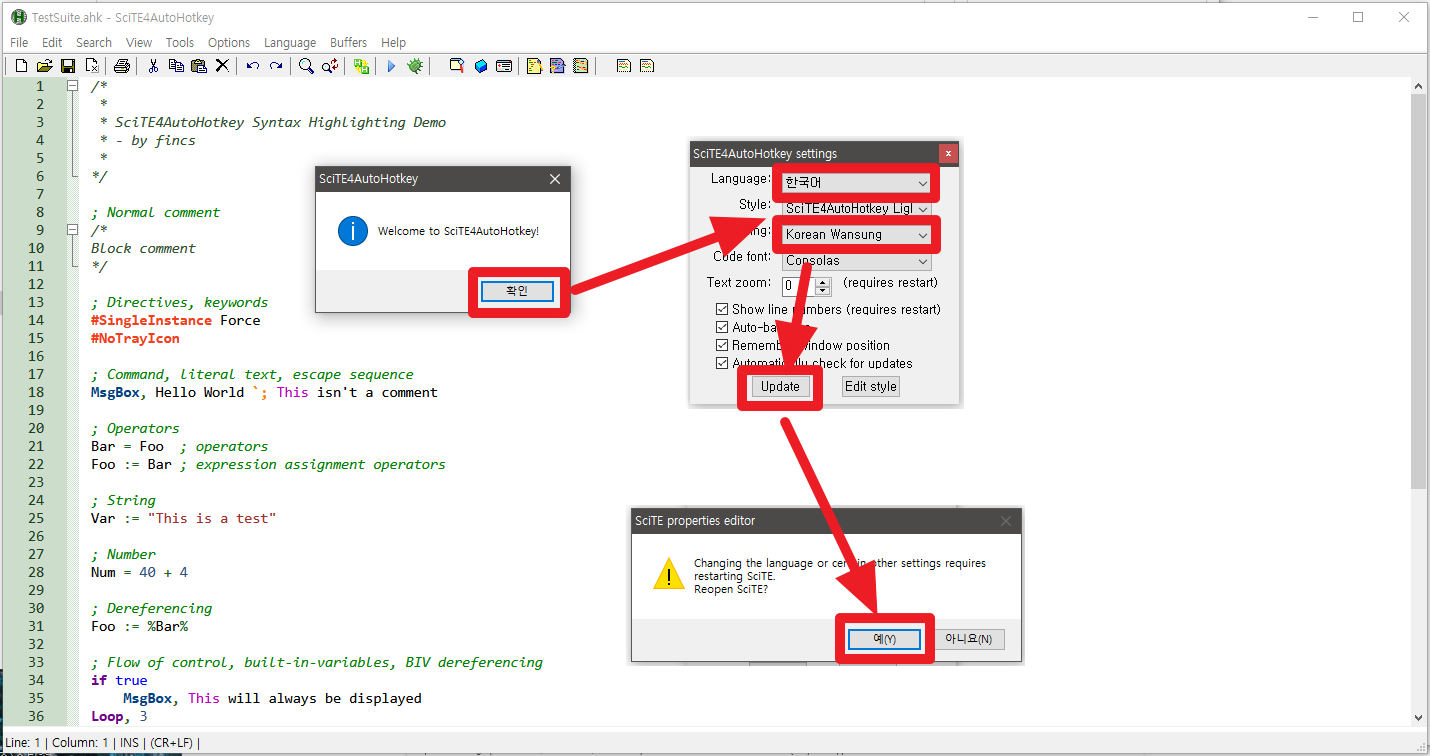
7. 오토핫키 설정이 끝나면, 아래와 같이 한글명이 표시된다.

위의 7가지 단계를 거쳐 오토핫키 에디터 설치가 완료되었습니다. 이제 문법 강조를 통해서 편리하게 코딩에 임할 수 있습니다.
예제코드 복사
일전에 올린 종료 매크로 프로그램을 [형광*실행파일(*.exe)*] 파일로 만들어 보겠습니다. [각주* 기존 글 참조*]
기존 글에 올렸던 파일을 다운로드하거나, 코드 글을 복사합니다.
실행파일 만들기
1. 바탕화면에서 오른쪽 클릭-새로 만들기-AutoHotKey Script를 선택한다.

2. 파일 이름을 기록한다. [작게*예) 종료 프로그램*]
3. 종료 프로그램.ahk 파일을 더블클릭하면, 오토핫키 에디터가 뜬다.
4. 빈칸에 코드를 넣고, 저장한다.
[작게* *코드에서 Suutdown 명령어는 주석처리(명령어 앞에 " ; " 넣어준다.)하고, 위 사진과 같이 메시지 박스(MsgBox)로 대체한다.*]
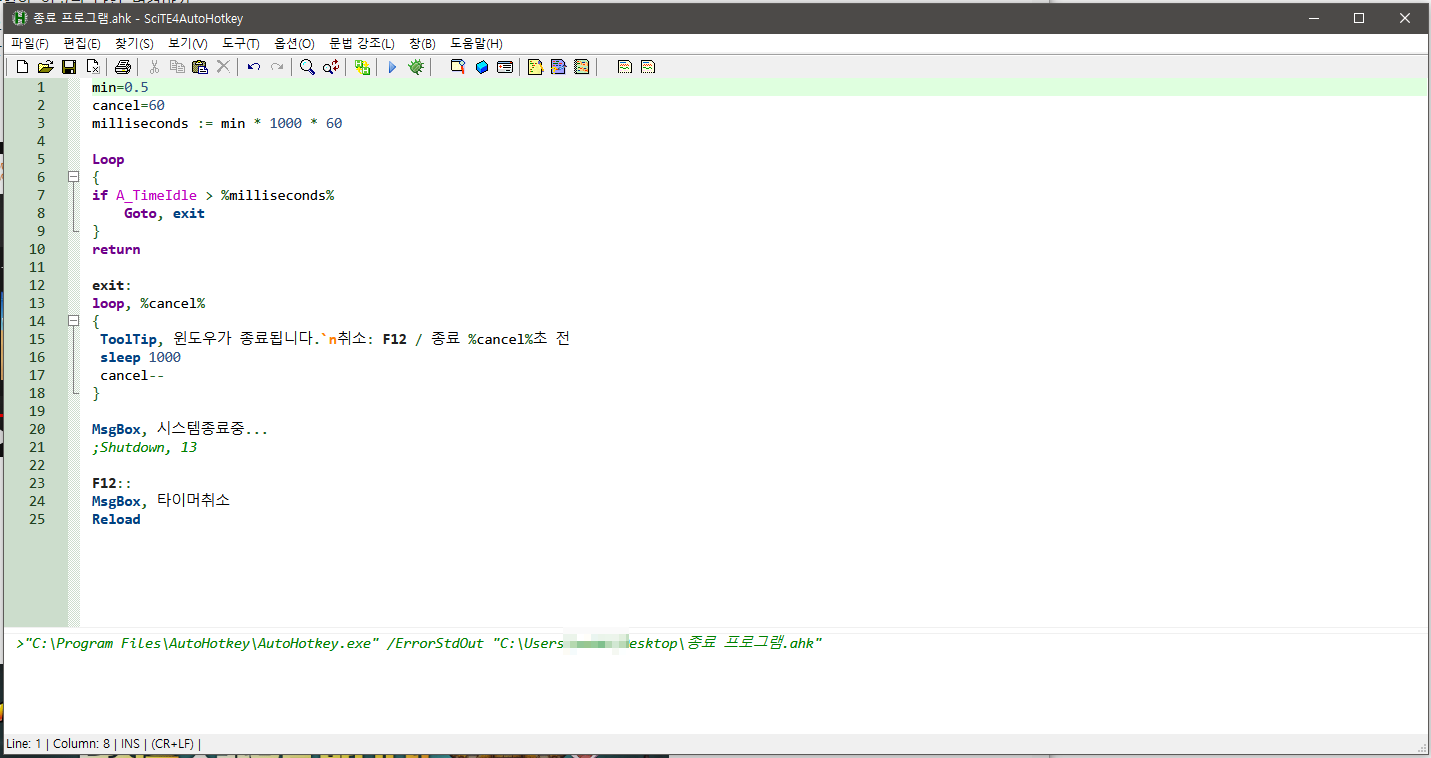
5. 테스트로 플레이 버튼을 눌러서 실행이 되는지 확인한다.
[작게* *실행이 되면 트레이 아이콘에 H 모양의 아이콘이 있을 것이다.*]


6. 기존 설정시간이 3시간 이므로, 상단의 min값[작게*(0.1~1분 정도)*]을 조정하여 한번 더 테스트해본다.
7. 정상 작동하면 아래와 같이 마우스 옆에 메시지가 뜨고, F12를 눌렀을 때 기존 타이머는 취소되면 프로그램은 리로드 된다.

8. 매크로 프로그램이 완성되었으면, 테스트 시 변경했던 코드를 원래 코드로 되돌린다.
9. 최종 저장한다. [작게* *저장 후 컴파일(실행파일 만들기) 한다.*]
10. 실행파일로 컴파일하는 방법은 두 가지가 있다.
[작게* *에디터 도구-컴파일하거나, *. ahk 파일 위에서 오른쪽 클릭해서 나오는 Compile Script를 누르면 같은 장소에 실행파일이 생긴다.*]


11. 필요할 때마다 실행파일을 실행시키거나, 시작프로그램에 등록하여 사용하면 편리하게 사용할 수 있다.
마치며
오토핫키와 오토핫키 에디터 설치에 관해서 알아보았습니다. 다른 프로그래밍 언어에 비해서는 쉬울 수 있으나, 마우스나 키보드 입력 전용 매크로 프로그램보다는 어려울 수 있습니다. 같이 하나하나씩 알아가는 [**꿀팁연구소**]가 되었으면 좋겠습니다.
'코딩히어로 > 오토핫키' 카테고리의 다른 글
| [AHK] 오토핫키 컴퓨터 종료 매크로 프로그램 만들기 (0) | 2022.07.14 |
|---|